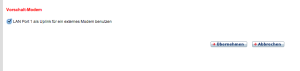Category Archives: How to
EasyBox 802 als Vorschalt-Modem über LAN1 Internet (Tutorial)
Die Folgende Anletung erklärt Schritt-für-Schritt wie ihr eure EasyBox 802 als Vorschalt-Modem verwendet könnt, also mit einer bestehenden Internet Verbindung per LAN1 das Gerät als WLAN Router nutzen könnt. Diesen Fall hat man häufig bei KabelDeutschland.
Schritt 1:
Router resetten. Dazu drückt ihr 10 Sekunden lang mit einem Sspitzen Gegenstand in die Einlassung die mit RESET beschriftet ist.
Schritt 2:
Mit dem Router Verbinden. Verbindet euch mit dem Router per LAN Kabel.
Öffnet den Browser und verbindet euch auf Box indem hier ihr IP-Adresse eingebt.
In der Regel sollte diese wie folgt lauten: http://192.168.2.1/
Nehmt keine Einstellungen vor !
Schritt 3: Vorschalt-Modus (VDSL) aktivieren. Die EasyBox 802 besitzt selbst kein VDSL Modem, daher gibt es den Vorschalt-Modus zu verwenden und die EasyBox802 nur als WLAN Router zu verwenden. Dazu ruft ihr die “vdsl_enable.stm” Seite auf. Ist die IP eures Router 192.168.2.1 so lautet diese:
http://192.168.2.1/vdsl_enable.stm
Setzt den Haken bei “LAN Port 1 als Uplink für ein externes Modem benutzen”.
Schritt 4:
Wartet 3 minuten und Versucht euch dann wieder mit der Box zu verbinden. Sollte dies nicht gelingen startet die Box neu (nicht resetten – nur neustarten).
Schritt 5:
Wenn ihr mit der Box verbunden seid sollte ihr nach dem einloggen (User: root – Passwort: 123456) im ersten Dialog auf “Benutzerspezifische Installation” klicken. Im Folgedialog “Offener Modus”
Schritt 6:
Nun kommt ihr zu der Standard Startseite der Vodafon EasyBox 802 mit der besonderheit das bei Internet “Ethernet Uplink: Nicht verbunden” steht. Klickt im Menü auf “Daten” und dann “WAN”. Bei WAN 1 übernehmt ihr folgende Einstellungen:
Protokoll: “Routing”
IP-Adresse bleibt auf 0.0.0.0
DHCP Client: Haken setzen
802.1Q (1p/VLAN ID) Tagging auf 0
Schritt 7:
Mögliche Netzwerkkonflikte aus dem Weg räumen. Mein Router, welches die EasyBox gleich mit Internet versorgen soll, befindet sich ebenfalls auf der IP 192.168.2.1. Daher musste ich die IP Adresse der Easybox 802 ändern. Dazu klickt ihr im Menü auf “Startseite” und dann “LAN”. Ich habe die IP auf 192.168.3.1 gesetzt. Im Anschluss übernehmen und warten bis die Einstellungen übernommen wurden. Trennt nun kurz eure WLAN oder Kabelverbindung und verbindet euch wieder wenn die Box neugestartet ist. Die Box ist nun über die neue IP Adresse erreichbar.
Schritt 6:
EasyBox 802 an das LAN anschließen. Das Netzwerkkabel welches zuvor euren Rechner mit der Box verbunden hatte benötigt ihr nicht mehr. Verbindet nun euer Netzwerk mit dem EasyBox 802 und nutzt dafür den Uplink Port (also LAN1). Voraussetzung ist das euer Netzwerk ein DHCP Server verwendet.
Schritt 5:
Verbindet euch mit dem WLAN der EasyBox 802 und genießt.
HowTo: Build a wardrobe under pitched roof area
My girlfriend was unlucky. Living on the attic has the drawback that we had no real wardrobe. I was totally fine with that – but i’m a man. For a girl who daily reads magazines like glamour, vogue and instyle – that is not “ACCEPTABLE”.
So she did what she always did when she what’s something from me… crying…
The only problem was that not a single wall was able to hold skews. So i had to build a scaffold/framework. In total i spent 14 € on it. This are the results: